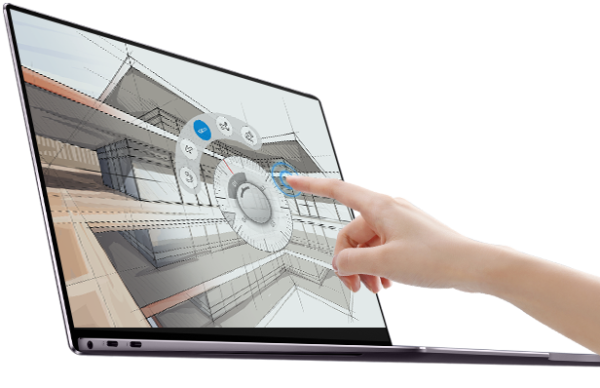كيفية إضافة أو تحديث كلمة المرور على جهاز الكمبيوتر الذي يعمل بنظام ويندوز 10 أو 11
هل ترغب في حماية حاسبك المكتبي أو المحمول الذي يعمل بنظام ويندوز بكلمة مرور؟ إذا كنت تستخدم ويندوز 10 أو 11، فعادةً ما يتطلب حاسوبك كلمة مرور افتراضيًا.
إذا لم يكن كذلك، يمكنك بسهولة تغيير إعداداتك. يمكنك أيضًا حماية نظام BIOS بكلمة مرور لمنع أي شخص من تشغيل حاسوبك بدونها.
ستُعلمك هذه المقالة من ويكي هاو طرقًا بسيطة لحماية حاسوبك الذي يعمل بنظام ويندوز بكلمة مرور.
كيفية إضافة أو تحديث كلمة مرور ويندوز
اضغط على مفتاح ويندوز على لوحة المفاتيح.
انقر على أيقونة الإعدادات، التي تشبه الترس.
انقر على “الحسابات”.
حدد خيارات تسجيل الدخول.
وسّع خيار كلمة المرور.
انقر على “تغيير” لتغيير كلمة مرورك، أو “إضافة” لإضافة كلمة مرور.
ويندوز 10
افتح تطبيق الإعدادات (إعدادات ويندوز). يمكنك القيام بذلك بالضغط على مفتاح ويندوز والنقر على رمز الترس في الزاوية السفلية اليسرى.
انقر على الحسابات. يوجد بجانب هذا الخيار رمز شخص.
انقر على علامة تبويب خيارات تسجيل الدخول. إنه الخيار الثالث في الشريط الجانبي الأيسر.
ضمن “كلمة المرور”، انقر على تغيير. إذا لم يكن لجهازك كلمة مرور، فسيظهر الزر “إضافة”.
اختر كلمة مرور قوية. إذا كان لجهازك كلمة مرور بالفعل، فسيتعين عليك إدخالها في مربع “كلمة المرور القديمة”.
أكّد كلمة المرور بكتابتها مرة أخرى.
اكتب تلميحًا لكلمة المرور (لا تجعله كلمة مرورك)، والذي سيظهر إذا أدخلت كلمة مرور خاطئة عند تسجيل الدخول. قد يُنبّهك تلميح كلمة المرور إذا نسيت كلمة مرورك.
انقر على التالي، ثم على إنهاء. أصبح لجهازك الآن كلمة مرور يجب إدخالها كلما حاول أي شخص تسجيل الدخول.
اضغط على Ctrl+L لقفل جهاز الكمبيوتر بسهولة. عند قفله بهذه الطريقة، لن يتم تسجيل خروجك ولن يدخل الجهاز في وضع السكون، ولكنه سيُلزمك بإدخال كلمة المرور للدخول إليه.
ويندوز 11
افتح الإعدادات. انقر على رمز الترس في قائمة ابدأ، أو اضغط على مفتاح Windows + i.
إذا كنت لا ترغب في أن يستخدم أحد جهاز الكمبيوتر الذي يعمل بنظام Windows أثناء ابتعادك عنه، فقم بقفل الشاشة بالضغط على Ctrl + Alt + Del ثم اختيار قفل.
انقر على “الحسابات”. ستجده في اللوحة اليسرى.
مرر للأسفل وانقر على “خيارات تسجيل الدخول”. هذا هو الخيار الثاني ضمن “إعدادات الحساب”.
حدد خيار تسجيل الدخول. في نظام Windows 11، يمكنك تسجيل الدخول باستخدام ميزة التعرف على الوجه أو بصمة إصبعك (إذا كان جهاز الكمبيوتر يدعمها)، أو اختيار رقم تعريف شخصي (PIN) أو مفتاح أمان. لاستخدام كلمة مرور، حدد رقم التعريف الشخصي (PIN).
انقر على “إعداد”. سيظهر هذا ضمن “رقم التعريف الشخصي”.
اتبع التعليمات التي تظهر على الشاشة لإنشاء رقم التعريف الشخصي (PIN). بمجرد قبول رقم التعريف الشخصي، ستحتاج إلى إدخاله في كل مرة تسجل فيها دخولك إلى Windows.
اضغط على Ctrl+L لقفل جهاز الكمبيوتر بسهولة. عند قفل جهاز الكمبيوتر بهذه الطريقة، لن يتم تسجيل خروجك، ولن يدخل الجهاز في وضع السكون، ولكنه سيُجبرك على إدخال كلمة المرور للدخول إلى الجهاز.
باستخدام كلمة مرور BIOS
افهم ما هي كلمة مرور BIOS. كلمة مرور BIOS هي كلمة مرور قوية للغاية تُغلق الأجهزة وتجعل الكمبيوتر غير قابل للاستخدام تمامًا. هناك نوعان مختلفان من كلمات مرور BIOS: كلمة مرور المستخدم، وكلمة مرور المشرف، وفيما يلي اختلافاتهما:
كلمة مرور المشرف: تُستخدم هذه الكلمة فقط لقفل قائمة إعدادات BIOS. يُنصح على الأقل بتعيين كلمة المرور هذه والتأكد من أن القرص الصلب هو جهاز الإقلاع الأول، حيث سيمنع ذلك أي شخص من إزالة كلمة مرور Windows الخاصة بك باستخدام قرص إعادة تعيين كلمة المرور.
كلمة مرور المستخدم: تُستخدم هذه الكلمة لإغلاق الكمبيوتر بالكامل. عند تشغيل الكمبيوتر، سيظهر مربع يطلب منك إدخال كلمة المرور هذه. يجب عليك إدخالها قبل بدء تشغيل الكمبيوتر.
افتح نظام BIOS. للدخول إلى BIOS، اضغط على زر عند ظهور شعار الكمبيوتر عند بدء التشغيل. يختلف الزر الذي تضغط عليه باختلاف الشركة المصنعة؛ فيما يلي بعض الأزرار الأكثر شيوعًا:
Dell: F2
HP: F10
Lenovo: F1
Asus: Del
إذا لم تعمل هذه الأزرار، أو إذا كان لديك طراز مختلف، يمكنك البحث عبر الإنترنت عن الطريقة الصحيحة للوصول إلى BIOS.
انتقل إلى علامة تبويب “الأمان”. ستظهر علامات التبويب في الأعلى، وعادةً ما تستخدم مفاتيح الأسهم اليمنى واليسرى لتغيير اختيار علامة التبويب.
حدد كلمة المرور التي تريد استخدامها. راجع الاختلافات بين كلمتي المرور أعلاه، وحدد أيهما تريد تعيينها أو ما إذا كنت تريد تعيين كليهما.
أدخل كلمة المرور التي تريد تعيينها. تأكد من تذكرها جيدًا، إذ قد يكون من الصعب إعادة تعيينها في حال نسيانها.
قد ترغب في كتابة كلمة المرور على ورقة ثم وضعها في خزنة آمنة حتى تتمكن من الوصول إلى جهاز الكمبيوتر الخاص بك في حال نسيانها.
توجه إلى علامة تبويب “الخروج”. بعد ذلك، حدد خيار حفظ التغييرات والخروج أو إعادة التعيين. بمجرد القيام بذلك، سيتم تعيين كلمة مرور BIOS.